Administrar el acceso al Portal de socios
Cada miembro de su equipo que necesite acceso al portal de socios necesitará crear una cuenta de usuario en el portal de socios.
Administrar quién tiene acceso
Para administrar el acceso al portal de socios:
- Abra el portal de socios
- Haga clic en su empresa en la lista de empresas
- Haga clic en la pestaña Portal de socios
- Verá tres nuevas pestañas para Acceso al portal, Roles y Grupos de la empresa.
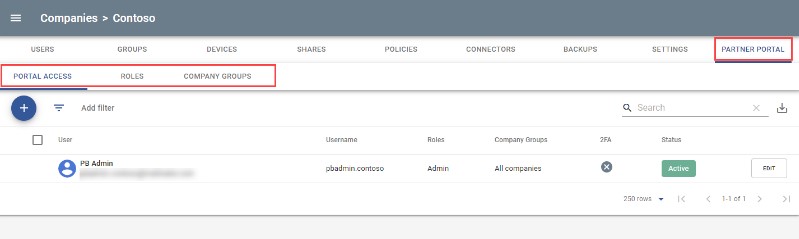 Consejo: haga clic en las imágenes para agrandarlas.
Consejo: haga clic en las imágenes para agrandarlas.
Creación de cuentas en el portal de socios
A cualquier usuario existente en su cuenta se le puede otorgar acceso al portal de socios, donde podrá crear empresas de clientes, usuarios, grupos, administrar acciones y gestionar su cuenta y las cuentas de sus clientes.
La cuenta Password Boss y el portal de socios usan cuentas y contraseñas diferentes
La contraseña para acceder al Portal de Socios es diferente a la de la aplicación cliente. Para el usuario que creó la primera cuenta de la empresa, se configuran como la misma, pero son contraseñas independientes: cambiar una no implica cambiar la otra. Esto garantiza que nadie en Password Boss tenga acceso a sus datos guardados.
- Haga clic en el símbolo + azul y seleccione Agregar usuario
- Seleccione un usuario existente y cree un nombre de usuario para el portal de socios . No se permiten espacios ni @ en los nombres de usuario. Los nombres de usuario deben ser únicos. Recomendamos usar un formato como nombre.nombredeempresa para todos sus usuarios.
- Agregue el usuario a un rol y haga clic en Siguiente
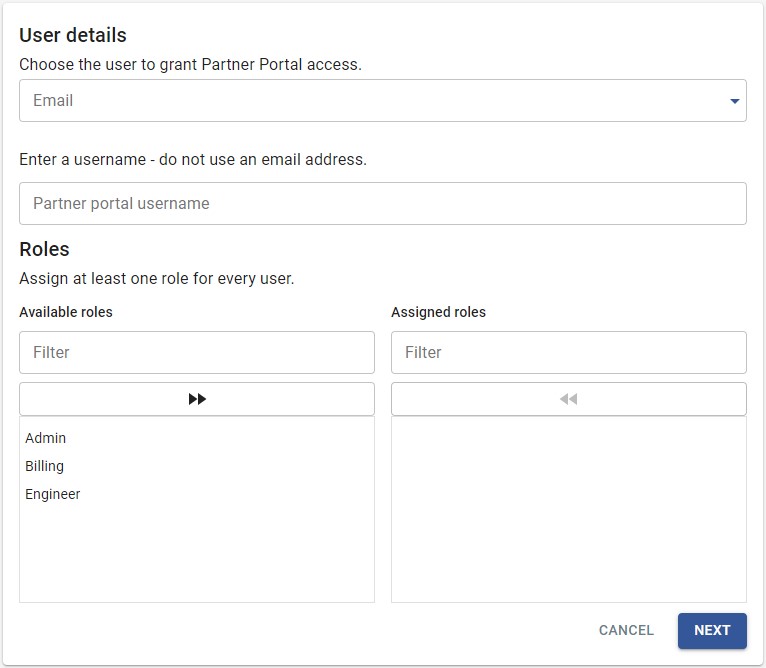 Consejo: haga clic en las imágenes para agrandarlas.
Consejo: haga clic en las imágenes para agrandarlas.
- Agregue el usuario a los grupos de empresas correctos y haga clic en Guardar
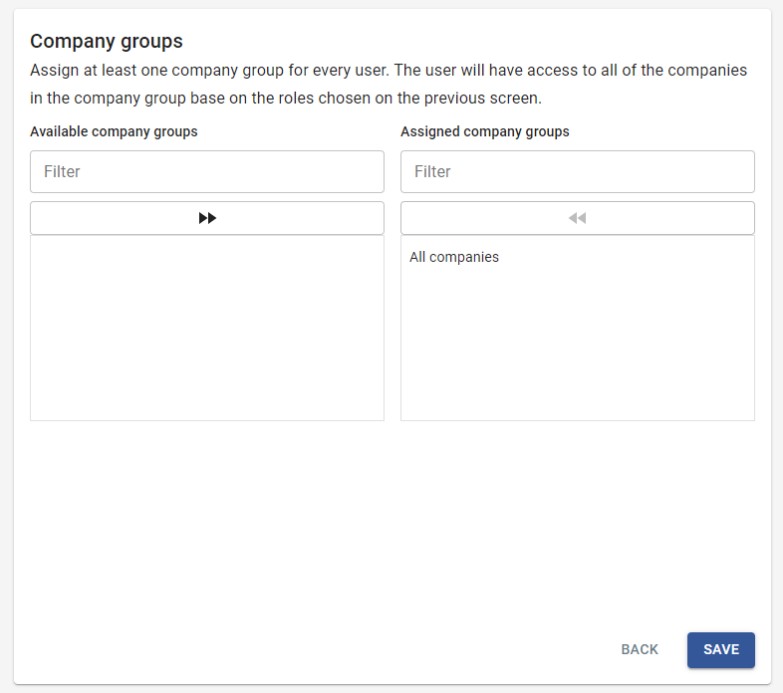 Consejo: haga clic en las imágenes para agrandarlas.
Consejo: haga clic en las imágenes para agrandarlas.
Roles del portal de socios
Próximamente más detalles
Grupos de empresas
Próximamente más detalles
Dispositivos y navegadores confiables
Al acceder al Portal de Socios, cada navegador desde el que accede se registra como dispositivo de confianza para confirmar su identidad. Esto se realiza mediante un código de verificación que se envía a su dirección de correo electrónico registrada.
Si necesita eliminar un navegador registrado de su cuenta, puede eliminarlo como cualquier otro dispositivo registrado en su cuenta de la aplicación Password Boss :
- Desde el Portal de socios en la pestaña Dispositivos de su cuenta de usuario
- Desde la aplicación Password Boss , desde la pestaña Dispositivos en Configuración
Cómo restablecer la contraseña de su portal de socios
- Vaya a la pantalla de inicio de sesión del Portal de socios .
- Haga clic en ¿Olvidó su contraseña?
- Ingrese su dirección de correo electrónico y haga clic en Enviar enlace de restablecimiento .
- Siga las instrucciones del correo electrónico para restablecer su contraseña.